كيفية تغيير حجم الصور باستخدام GroupDocs.Viewer .NET: دليل خطوة بخطوة للمطورين
مقدمة
هل ترغب في تغيير حجم الصور المُولّدة من مستندات لتلبية متطلبات تصميم محددة أو تحسينها لعرضها على الويب؟ مع GroupDocs.Viewer لـ .NET، أصبح تغيير حجم الصور سهلاً وفعالاً. يُرشد هذا البرنامج التعليمي المطورين إلى كيفية الاستفادة من إمكانيات GroupDocs.Viewer لضبط أبعاد الصور بفعالية.
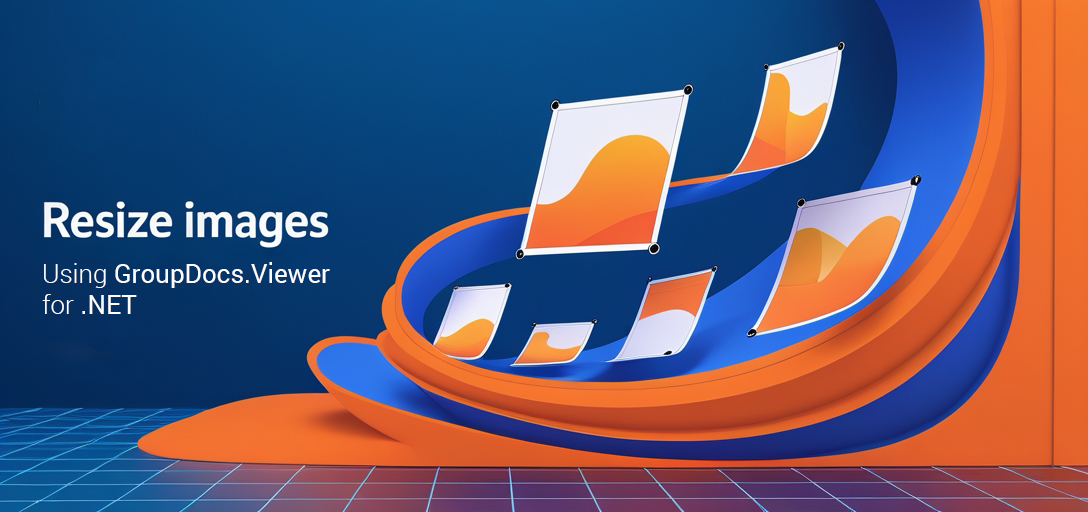
ما سوف تتعلمه:
- كيفية إعداد GroupDocs.Viewer وتشغيله لـ .NET
- خطوات تغيير حجم الصور باستخدام ميزات العارض
- الأخطاء الشائعة ونصائح استكشاف الأخطاء وإصلاحها
- التطبيقات الواقعية لتغيير حجم الصورة
دعونا نبدأ بالمتطلبات الأساسية اللازمة قبل الغوص في الأمر.
المتطلبات الأساسية
قبل البدء، تأكد من أن لديك:
المكتبات والإصدارات المطلوبة
- GroupDocs.Viewer لـ .NET:الإصدار 25.3.0 أو أحدث.
متطلبات إعداد البيئة
- بيئة .NET متوافقة (على سبيل المثال، .NET Core أو .NET Framework).
- Visual Studio أو أي IDE مفضل يدعم تطوير C#.
متطلبات المعرفة
- فهم أساسي لبرمجة C# وعمليات إدخال وإخراج الملفات في .NET.
- التعرف على إدارة حزمة NuGet لإضافة المكتبات إلى مشروعك.
بعد تغطية هذه المتطلبات الأساسية، دعنا ننتقل إلى إعداد GroupDocs.Viewer لـ .NET.
إعداد GroupDocs.Viewer لـ .NET
لبدء استخدام GroupDocs.Viewer، ثبّته عبر مدير الحزم. يمكنك القيام بذلك إما عبر وحدة تحكم مدير الحزم NuGet أو واجهة سطر أوامر .NET:
وحدة تحكم مدير الحزم NuGet
Install-Package GroupDocs.Viewer -Version 25.3.0
.NET CLI
dotnet add package GroupDocs.Viewer --version 25.3.0
الحصول على الترخيص
يقدم GroupDocs.Viewer نسخة تجريبية مجانية للاختبار الأولي، مما يتيح استكشاف ميزاته دون أي تكلفة. للاستخدام المطول أو للأغراض التجارية، يُنصح بالحصول على ترخيص مؤقت أو شراء البرنامج.
للحصول على نسخة تجريبية مجانية، قم بزيارة النسخة التجريبية المجانية من GroupDocsإذا كنت بحاجة إلى وصول موسع، ففكر في الحصول على ترخيص مؤقت من ترخيص GroupDocs المؤقت أو الشراء مباشرة عبر صفحة الشراء.
التهيئة الأساسية
فيما يلي كيفية تهيئة GroupDocs.Viewer في مشروع C# الخاص بك:
using System.IO;
using GroupDocs.Viewer;
using GroupDocs.Viewer.Options;
string outputDirectory = Path.Combine("YOUR_OUTPUT_DIRECTORY");
string pageFilePathFormat = Path.Combine(outputDirectory, "page_{0}.jpg");
// قم بتهيئة كائن العارض باستخدام مسار المستند.
using (Viewer viewer = new Viewer(@"YOUR_DOCUMENT_DIRECTORY/SAMPLE_DOCX"))
{
// إعداد وإنشاء مثيل لـ JpgViewOptions.
JpgViewOptions options = new JpgViewOptions(pageFilePathFormat);
}
في هذا المقطع، نقوم بتهيئة Viewer كائن بمسار مستند محدد وتكوين إعدادات الإخراج باستخدام JpgViewOptions.
دليل التنفيذ
لنستكشف كيفية تغيير حجم الصور المُولّدة من المستندات باستخدام GroupDocs.Viewer. سنُقسّم العملية إلى خطوات واضحة لتسهيل الفهم.
ضبط حجم الصورة
تتيح لك هذه الميزة تخصيص أبعاد الصورة وفقًا لمتطلباتك، سواء لتحسين الويب أو إعدادات العرض المحددة.
الخطوة 1: تهيئة العارض وتعيين تنسيق الإخراج
أولاً، قم بإعداد بيئتك بالمسارات الضرورية وقم بتشغيل Viewer هدف:
using (Viewer viewer = new Viewer(@"YOUR_DOCUMENT_DIRECTORY/SAMPLE_DOCX"))
{
JpgViewOptions options = new JpgViewOptions(pageFilePathFormat);
}
الخطوة 2: تكوين أبعاد الصورة
قم بتعيين العرض والارتفاع المطلوبين للصور الناتجة:
options.Width = 600; // ضبط عرض الصورة.
options.Height = 800; // ضبط ارتفاع الصورة.
الخطوة 3: عرض المستند كصور
استخدم viewer.View(options) طريقة لمعالجة مستندك وتحويله إلى صور بأبعاد محددة:
viewer.View(options);
خيارات تكوين المفاتيح:
- العرض والارتفاع:تحديد أبعاد البكسل للصور الناتجة.
- تنسيق مسار الإخراج:تخصيص مواقع حفظ الملفات.
نصائح استكشاف الأخطاء وإصلاحها:
- تأكد من وجود مسارات للمستندات ومجلدات الإخراج وتكوينها بشكل صحيح.
- تحقق من وجود أذونات كافية إذا كنت تكتب إلى دليل معين.
التطبيقات العملية
إن فهم التطبيقات العملية يُساعد على فهم فوائد تغيير حجم الصور. إليك بعض حالات الاستخدام الواقعية:
- تحسين الويب:قم بتغيير حجم الصور لضمان أوقات تحميل أسرع على مواقع الويب، مما يعزز تجربة المستخدم.
- عرض الوثيقة:قم بتخصيص معاينات المستندات للعروض التقديمية أو التقارير ذات متطلبات الحجم المحددة.
- الأرشفة والتخزين:قم بتحسين مساحة التخزين عن طريق ضبط أحجام الصور قبل أرشفة المستندات الرقمية.
تتضمن إمكانيات التكامل الجمع بين GroupDocs.Viewer وأنظمة .NET الأخرى مثل تطبيقات ASP.NET أو استخدامه جنبًا إلى جنب مع الأطر التي تتعامل مع معالجة الوسائط.
اعتبارات الأداء
عند العمل مع مستندات كبيرة، ضع في اعتبارك استراتيجيات تحسين الأداء التالية:
- معالجة الدفعات:قم بالتعامل مع صور متعددة في دفعات لتقليل تحميل الذاكرة.
- إدارة الموارد الفعالة:قم بتحرير الموارد على الفور بعد معالجة كل صفحة من المستند.
أفضل الممارسات:
- استخدم دقة الصورة المناسبة استنادًا إلى حالة الاستخدام النهائي لتحقيق التوازن بين الجودة والأداء.
- راقب استخدام ذاكرة التطبيق، وخاصةً عند التعامل مع مستندات عالية الدقة.
خاتمة
تناول هذا البرنامج التعليمي كيفية تغيير حجم الصور بفعالية باستخدام GroupDocs.Viewer لـ .NET. باتباع هذه الخطوات، يمكنك ضمان استيفاء صور مستنداتك لمتطلبات الحجم المحددة، وتحسينها لتطبيقات متنوعة.
الخطوات التالية
استكشف خيارات التخصيص الإضافية والميزات المتقدمة المتوفرة في مكتبة GroupDocs.Viewer. جرّب تنسيقات صور مختلفة أو دمج إمكانيات العارض في سير عمل التطبيقات الأكبر حجمًا.
الدعوة إلى العمل: حاول تنفيذ هذا الحل في مشروعك التالي لتجربة مدى سهولة إدارة صور المستندات باستخدام GroupDocs.Viewer لـ .NET.
قسم الأسئلة الشائعة
- ما هو GroupDocs.Viewer؟
- مكتبة شاملة لعرض وإدارة المستندات داخل تطبيقات .NET.
- هل يمكنني تغيير حجم ملفات PDF باستخدام GroupDocs.Viewer؟
- نعم، يدعم العارض تنسيقات المستندات المختلفة بما في ذلك ملفات PDF.
- هل تغيير حجم الصور يستهلك الكثير من الموارد؟
- يعتمد الأمر على حجم الصورة ودقتها؛ ومع ذلك، تم تحسين GroupDocs.Viewer للمعالجة الفعالة.
- كيف أتعامل مع المستندات الكبيرة بكفاءة؟
- خذ بعين الاعتبار المعالجة على دفعات وإدارة الموارد بشكل فعال كما هو موضح أعلاه.
- ما هي بعض المشاكل الشائعة مع GroupDocs.Viewer؟
- تأكد من تعيين جميع المسارات بشكل صحيح ومنح الأذونات لتجنب أخطاء الوصول إلى الملفات.